다양한 확장 프로그램이 Brave 브라우저를 방해하고 페이지를 차단할 수 있습니다.
- Brave 오류로 인해 이 페이지가 차단된 문제를 해결하려면 VPN이 페이지를 방해하지 않는지 확인하세요.
- 경우에 따라 손상된 설치로 인해 문제가 발생할 수 있으므로 브라우저를 다시 설치해야 할 수도 있습니다.
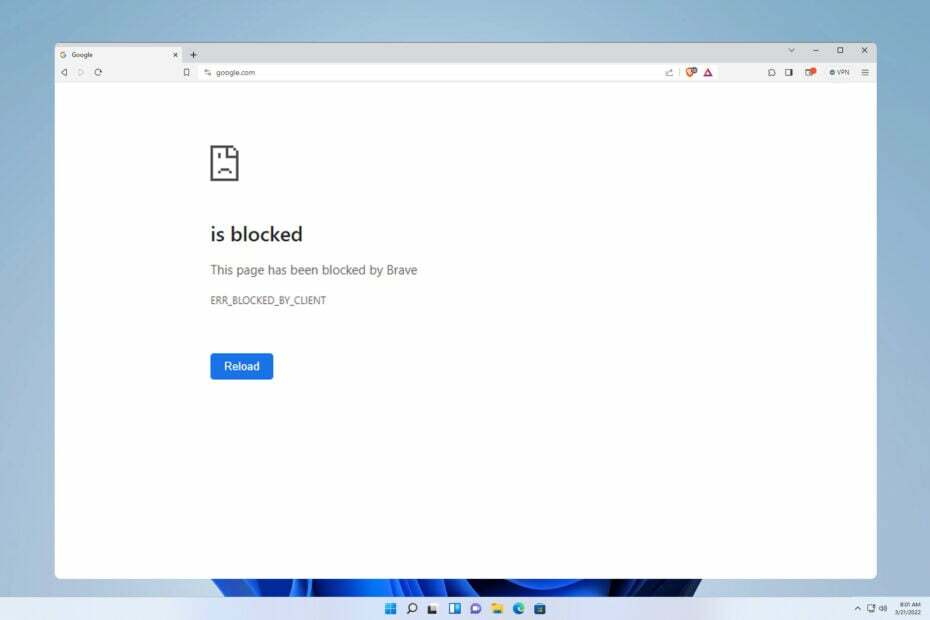
이 페이지는 Brave에 의해 차단되었습니다. 웹사이트를 방문할 때 메시지가 나타날 수 있으며, 해당 페이지에 액세스하는 것을 완전히 차단합니다.
특정 웹사이트에 액세스할 수 없는 것은 특히 학교나 비즈니스 프로젝트에 사용하는 경우 큰 문제가 될 수 있으므로 오늘은 이 문제를 해결하는 방법을 보여 드리겠습니다.
왜 웹사이트에서 차단되나요?
- 타사 확장 프로그램으로 인해 Brave가 특정 페이지에 액세스하지 못할 수 있습니다.
- PC의 VPN 또는 바이러스 백신 소프트웨어가 때때로 특정 웹사이트를 차단할 수 있습니다.
- 손상된 브라우저 설치 또는 캐시 문제로 인해 이 문제가 발생할 수도 있습니다.
- Brave에 의해 차단된 이 페이지를 어떻게 수정하나요?
- 1. 확장 프로그램 비활성화
- 2. Avast VPN 설정 변경
- 3. 브레이브 재설치
- 관리자가 차단한 웹사이트를 어떻게 차단 해제하나요?
Brave에 의해 차단된 이 페이지를 어떻게 수정하나요?
1. 확장 프로그램 비활성화
- 다음을 클릭하세요. 메뉴 오른쪽 상단에 있는 버튼을 선택하고 확장.
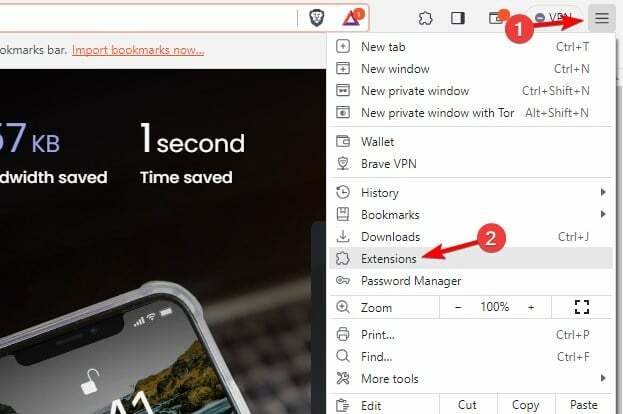
- 그런 다음 모든 확장 프로그램 옆에 있는 스위치를 클릭하세요.

- 브라우저를 다시 시작하고 모든 확장 프로그램이 비활성화된 상태에서도 문제가 여전히 발생하는지 확인하세요.
- 문제가 해결되면 문제를 일으키는 확장 프로그램을 찾을 때까지 확장 프로그램을 하나씩 활성화하세요.
2. Avast VPN 설정 변경
- Avast VPN을 열고 오른쪽 상단에서 메뉴. 그 후 선택 설정.

- 다음으로 선택하세요. VPN 프로토콜 왼쪽 창에서. 오른쪽 창에서 다음을 선택합니다. 모방.

- 변경 사항을 저장하다.
다른 VPN 소프트웨어로 인해 문제가 발생할 수도 있지만 대부분의 사용자가 Avast VPN과 관련된 문제를 보고했습니다.
3. 브레이브 재설치
- 누르세요 윈도우 키 + 나 열다 설정 앱.
- 이동 앱 그리고 선택 설치된 앱.

- 다음으로 목록에서 Brave를 찾아 옆에 있는 점을 클릭한 후 다음을 선택하세요. 제거.

- 브라우저가 제거되면 다시 설치하고 문제가 해결되는지 확인하세요.
관리자가 차단한 웹사이트를 어떻게 차단 해제하나요?
관리자에 의해 페이지가 차단된 경우 바이러스 백신의 웹페이지 필터링과 같은 보안 설정을 조정해야 합니다. 우리는 이 문제를 심층적으로 다뤘습니다. 이 페이지는 관리자에 의해 차단되었습니다. 안내해드리니 놓치지 마세요.
보시다시피 수리는 간단합니다 이 페이지는 Brave err_blocked_by_client에 의해 차단되었습니다. 오류가 발생하며 대부분의 경우 문제가 있는 확장 프로그램을 비활성화하거나 VPN 설정을 조정하기만 하면 됩니다.
- 수정: 이 페이지는 Microsoft Edge에 의해 차단됩니다.
- doh.xfinity.com 인증서 오류: 해결 방법
안타깝게도 이것이 발생할 수 있는 유일한 문제는 아니며 많은 사람들이 다음과 같이 보고했습니다. 브레이브 브라우저가 작동하지 않습니다. 이러한 문제를 해결하지 않으면 다음과 같은 문제가 발생할 수 있습니다. YouTube가 Brave에서 작동하지 않습니다.
Chrome과 Brave는 많은 유사점을 공유한다는 점을 언급할 가치가 있으며, 더 많은 솔루션이 필요하다면 아마도 Chrome의 클라이언트 오류로 인해 차단되었습니다. 가이드가 당신을 도울 수 있습니다.
이 오류를 해결하는 다른 방법을 찾았습니까? 그렇다면 주저하지 말고 댓글 섹션에서 공유해 주세요.


